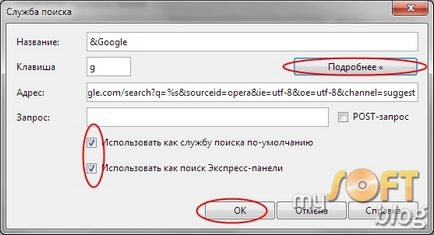Скориставшись цією інструкцією, ви зможете видалити встановлені без вашого відома модулі та налаштування браузерів, і дізнаєтеся як правильно позбутися від докучливих програм типу Guard.Mail.ru, Спутник@Mail.Ru, AlterGeo Magic Scanner, Яндекс.Защітнік, QIP Guard і т. п.
Як всім відомо, в наш час установку програм (особливо безкоштовних) потрібно проводити досить обережно. Адже наслідки неуважності можуть бути найнесподіванішими - ярлики програм, про призначення і походження яких ми не маємо жодного уявлення; змінені домашні сторінки, незрозумілі панелі інструментів і налаштування пошуку браузерів; підозрілі процеси в диспетчері завдань і т. д.
Чому таке відбувається? Навіщо розробники вставляють все це в свої продукти? Відповідь проста і банальна - гроші. Багато пошукових систем платять за інтеграцію свого мотлоху в програми сторонніх розробників. І якщо закордонні компанії вельми обережні в нав'язуванні своїх товарів і послуг, то в так званому «Рунеті» панує повне беззаконня. Іноді користувачі навіть не підозрюють про те, що на їхній комп'ютер встановлюється якийсь «лівий» софт - їх просто «забувають» попередити про це.
Не будемо міркувати про моральність тих, хто займається такими речами - розробники просто намагаються заробити гроші, а нездатні до конкуренції пошукові системи і портали - зігнати в свої недолугі сервіси малодосвідчених користувачів. Краще подивимося як нам з цим боротися.
Якщо ж «ворог вже пройшов» і замість звичних і милих оку налаштувань браузера ви виявили щось зовсім інше, то не рекомендую відразу все міняти на «як було» - цілком ймовірно, що ви тільки витратите свій час. Останнім часом все зміни здійснюються в комплекті зі спеціальною програмою, яка стежить за тим, щоб нав'язані вам настройки залишалися з вами довше. Якщо така програма «побачить», що хтось змінює встановлені нею параметри, то поверне все на місце. Як правило, в цьому і полягає весь «захисний потенціал» всіляких «Захисників» і «Guard'ов».
Тому спочатку зайдіть в Панель управління - Програми та засоби і пошукайте там такі програми: Guard.Mail.ru, Mail.Ru Супутник, AlterGeo Magic Scanner, QIP Internet Guardian, Яндекс.Защітнік. Якщо знайдете - сміливо видаляйте, навіть якщо вони будуть вас лякати і благати не робити цього. Без видалення цих програм все подальші дії будуть марними. По дорозі можна видалити і всі непотрібні панелі інструментів (бари) для Internet Explorer.
Потім нам потрібно пройти по браузерам і видалити всі програми, плагіни, панелі і налаштування встановлені без нашого відома. Далі я розгляну приклади видалення ПО і налаштувань Mail.ru, Яндекса і порталу QIP для чотирьох основних браузерів. Звичайно ж ви можете натрапити на продукти та інших надто активних в нав'язуванні своїх послуг компаній, але з вищезгаданими я зустрічався найчастіше.
1. Запустіть браузер Mozilla Firefox і натисніть на помаранчеву кнопку «Firefox» в лівому верхньому кутку його вікна. Виберіть пункт «Додатки». Вимкніть (а краще - видаліть) усі непотрібні розширення і панелі. Потім перезавантажте браузер.
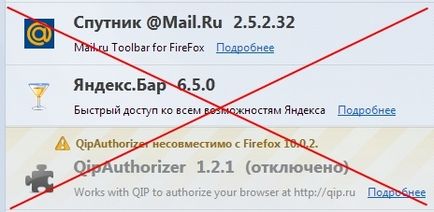
2. Зайдіть в налаштування Mozilla Firefox (помаранчева кнопка «Firefox» - Налаштування) і у вкладці «Основні» виправте домашню сторінку на ту, яка була до зміни.
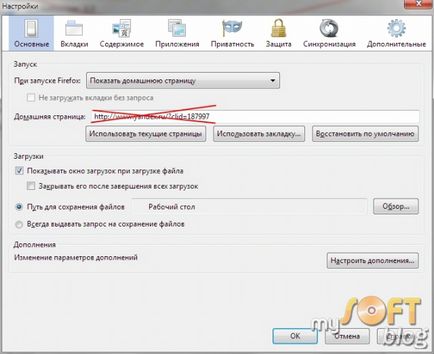
3. Натисніть на іконку поточної пошукової системи в рядку пошуку Mozilla Firefox і виберіть зручну вам. А ще краще - натисніть на лінк «Управління пошуковими системами» і видаліть всі непотрібні пошуковики.
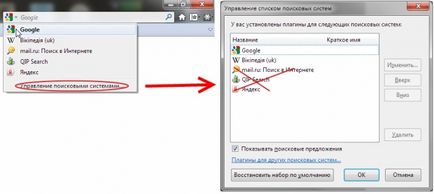
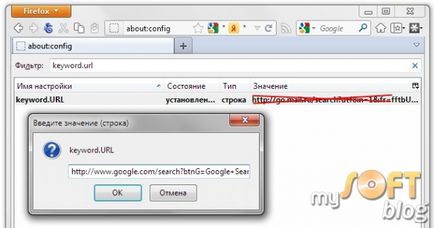
1. Якщо ви не зробили цього раніше, зайдіть в Панель управління - Програми та засоби і видаліть всі непотрібні панелі інструментів (бари) для Internet Explorer.
2. Запуск Internet Explorer. Натисніть на шестерню в правій частині панелі навігації браузера і виберіть «Надбудови». Послідовно перевірте панелі інструментів і розширення:
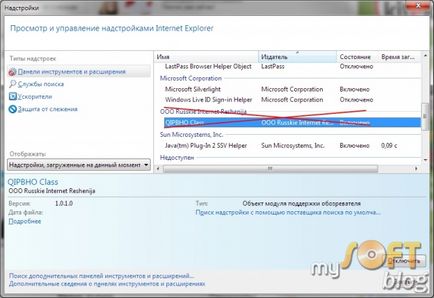
... Служби пошуку:
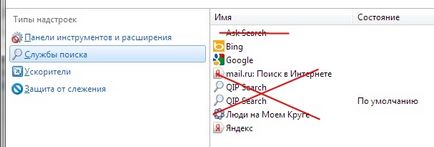
... І «Прискорювачі»:
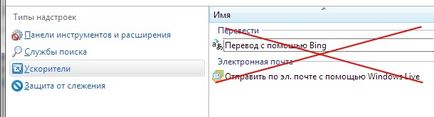
Видаліть або відключіть все непотрібне. У розділі «Служби пошуку» встановіть пошуковик за замовчуванням:
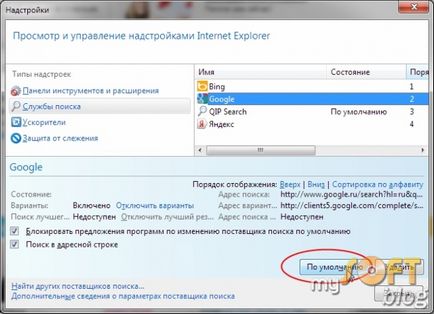
3. Відкрийте «Властивості оглядача» (цей пункт можна знайти там, де і попередній) і в першій вкладці встановіть потрібну вам домашню сторінку браузера:
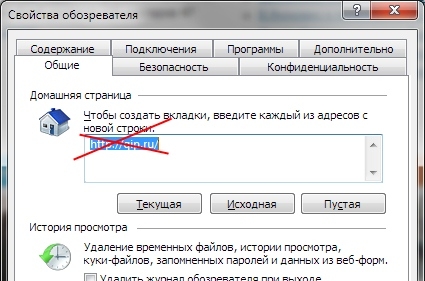
1. Запустіть браузер Google Chrome. Натисніть на ключик в правій частині панелі пошуку, а потім на пункт «Параметри». Встановіть дію браузера при його відкритті, його головну сторінку і пошук за замовчуванням.
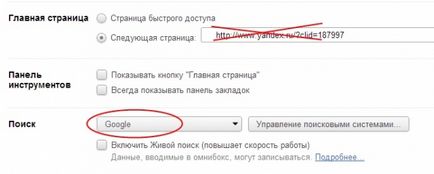
Натискання на кнопку «Управління пошуковими системами» дозволить вам видалити або додати потрібні вам пошуковики.
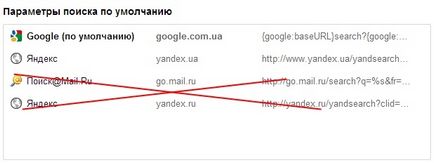
Також перевірте вкладку «Розширення» де можливо потрібно буде видалити сякі-такі доповнення.
1. Запустіть Opera. У лівій частині вікна (там де включаються панелі інструментів) клацніть правою кнопкою миші по іконці панелі інструментів яка вам не потрібна і виберіть пункт «Прибрати панель». Виконайте це з усіма панелями які вам не потрібні.

2. Натисніть червону кнопку в лівому верхньому кутку і виберіть пункт «Налаштування» (Меню - Настройки - Загальні настройки ...) і у вкладці «Основні» встановіть параметри запуску і домашню сторінку браузера.

У вкладці «Пошук» видаліть всі непотрібні пошукові системи.
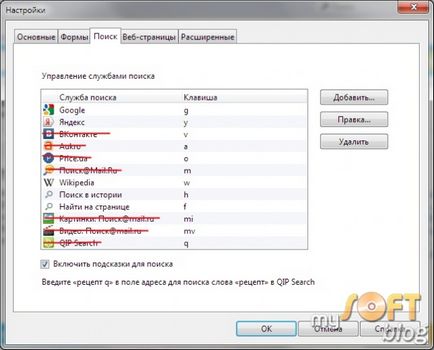
Для установки пошукової системи за умовчанням, виберіть тут потрібну пошукову систему і натисніть кнопку «Правка». Потім (в віконці), натисніть кнопку «Детальніше» та поставте галочки у відповідних пунктів.